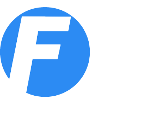- Fakturiranje
- Fakturiranje
- E-račun
- Pregled računov
- Dobavnice
- Opomini
- Evidenca terjatev
- UPN položnica
- Plače
- Plača - obračun
- Pregled plač
- Regres
- Osnovna sredstva
- Register OS
- Stanje OS
- Amortizacija OS
- DDV
- Knjiga izdanih računov
- Knjiga prejetih računov
- DDV-O Obračun DDV
- PO-O Poročilo o dob.
- RP-O Rekapit. poročilo
- Davčna blagajna
- Plačilni nalogi UPN QR
- Potni nalogi
- Potni nalogi
- Obračun stroškov
- Evidenca nalogov
- Mesečni potni nalog
- Delovni nalogi
- Planer
- Nalepke, barkode
- Analitika
- Blagajna
- Prejemek
- Izdatek
- Dnevnik
- Pregled dogodkov
- Mesečni dnevnik
- Prejeto
- Prejeti računi
- Pregled računov
- Stroškovni pregled
- Pogodbe
- Banka
- Vnos TRR
- Pregledi
- Zaloge blaga
- Prevzemnica
- Raziskovalec zaloge
- Inventura
- Sprememba cen
- Stanje zalog
- Naročilnica
- Knjiga prihodkov
- KPO vnos
- Avt. knjiženje
- Pregled KPO
- Pobot
Program Firmar je na voljo za uporabo na operacijskem sistemu Windows.
Na voljo je tudi Firmar blagajna za Android, ki vam omogoča uporabo davčne blagajne na telefonu ali tabličnem računalniku.
Program za izdajo računov, vodenje blagajne, potne naloge in obračun potnih stroškov, evidenco prejetih računov, vodenje prometa na transakcijskem računu, spremljanje plačil, izdelavo plačilnih nalogov in vodenje zalog.
Firmar je mogoče uporabljati na več načinov - od poljubnega kombiniranja in povezovanja modulov, do povezovanja več programov Firmar v skupen sistem - omrežje.
Kakšne so lastnosti programa Firmar?
vsebina demo lastnosti fakturiranje blagajniški prejemek izdatek dnevnik prejeti računi prejeti računi stroškovni pregled naročilnica vnos v banko pregledi banke potni nalog obračun potnih stroškov evidenca potnih nalogov pregled računov in plačil terjatve upn plačilni nalogi pobot cenik novosti kontakt podjetje prva stran
Firmar - uporabniški priročnik
Navodila za uporabo programa Firmar so na voljo preko spleta (spodaj) ali v naslednjih formatih:
firmar-navodila.doc Word
firmar-navodila.odt OpenOffice
Navodila lahko prikličete tudi v programu s tipko F1.
Osnovna uporaba / Notranja okna
Namen notranjih oken je minimalna izguba časa in podatkov pri opravljanju več opravil naenkrat.
Primer uporabe
Pregled računov in plačil vam prikaže seznam izdanih računov. Z dvoklikom na posamezni račun se vam odpre drugo notranje okno Račun. Če želite preiti na drugi račun iz pregleda vam okna Račun ni potrebno zapreti. Z miško aktivirate okno Pregled računov in plačil, dvokliknete na drugi račun in vsebina izbranega računa se vam ponovno prikaže v že aktiviranem oknu Račun. V tem trenutku pa želite izdelati še predračun. V menuju Fakturiranje izberete Predračun, ga sestavite, shranite, natisnete... Ko je to vmesno opravilo zaključeno, lahko notranje okno Predračun zaprete ali pa ga pustite. V vsakem primeru vas čaka zadnje stanje: Pregled računov in plačil ter Račun.
Notranja okna so pripomoček za učinkovitejše delo, med seboj komunicirajo in si zapomnijo zadnje stanje. Tudi če okna zaprete vas ob ponovnem odprtju okna čaka zadnje stanje, npr. zadnji Pregled računov in plačil, zadnja izbira v šifrantu,...
Vsako notranje okno ima v zgornjem desnem kotu tri ikone. Prva predstavlja zmanjšanje okna, ki se skrije in prikaže spodaj levo v obliki ikone, kamor lahko kliknete za ponoven prikaz okna. Druga predstavlja povečanje okna na velikost namizja programa (maksimalno velikost). S klikom na tretjo ikono okno zapremo in ga lahko kasneje znova odpremo samo z izbiro iz menuja.
Velikosti notranjih oken lahko spreminjate in program si jih zapomni.